이전에는 홈 공유 기능을 사용하여 컴퓨터 간에만 사용할 수 있었습니다. iOS 4.3 업데이트로 이제 컴퓨터와 Apple 기기에서 iTunes 보관함을 스트리밍할 수 있습니다. 방법은 다음과 같습니다.
여기에서는 PC의 iTunes와 다른 iOS 기기 간에 홈 공유를 설정하는 방법을 살펴보겠습니다. 그러나 단계는 본질적으로 Mac에서도 동일합니다.
1. 이전에 다루었던 iOS 4.3이 설치된 iPhone, iPad 또는 iPod Touch가 있는지 확인합니다. 또한 최신 버전의 PC용 iTunes(10.2 이상)가 설치되어 있는지 확인하는 것이 좋습니다.
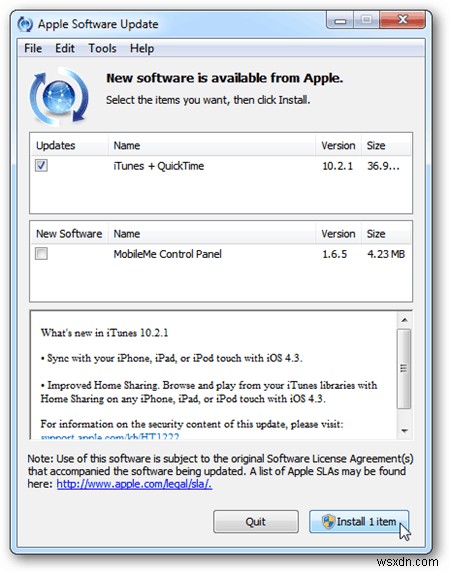
2. 또한 이것이 작동하려면 모든 장치와 PC가 동일한 홈 네트워크에 있어야 합니다. 활성화하려면 iTunes를 열고 고급을 클릭하고 홈 공유를 켜십시오.
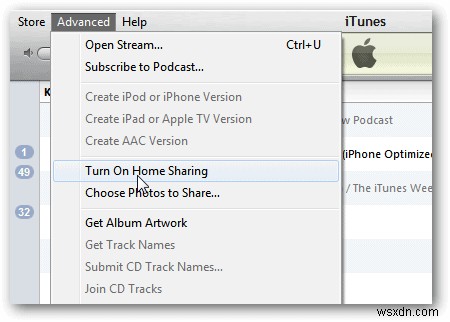
3. Apple ID와 암호를 입력한 다음 홈 공유 만들기를 클릭합니다. .
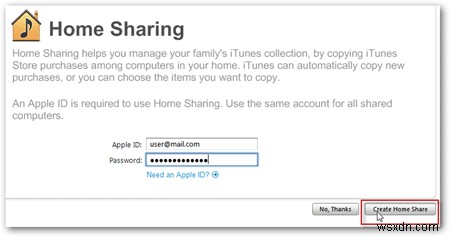
4. 그러면 홈 공유가 성공적으로 설정되었음을 알리는 메시지가 표시됩니다.
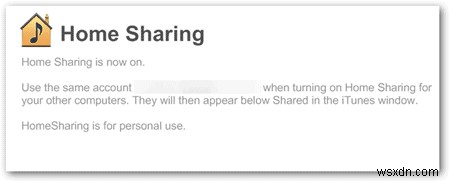
5. 이제 iPod Touch를 잡고 설정을 누른 다음 음악을 누릅니다.

6. 홈 공유에서 Apple ID와 암호를 입력합니다.
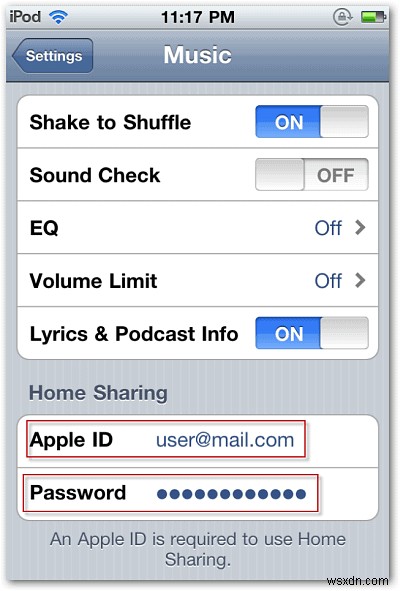
7. 홈 화면으로 돌아가서 음악을 탭합니다.
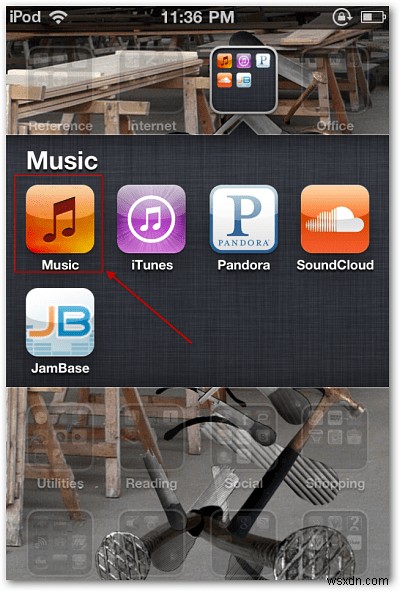
8. 더 보기를 탭하면 공유 라이브러리가 나타납니다… 탭하세요.
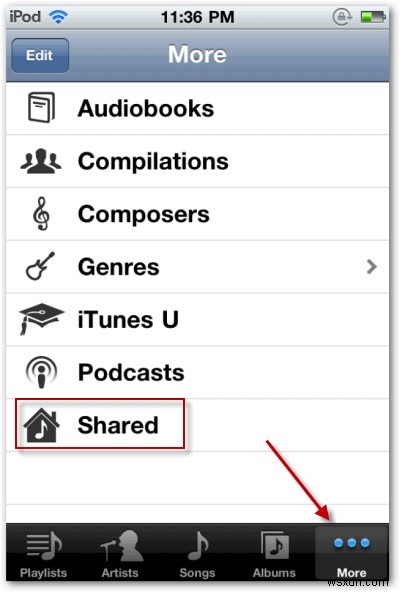
9. 그런 다음 공유 iTunes 보관함을 탭합니다.
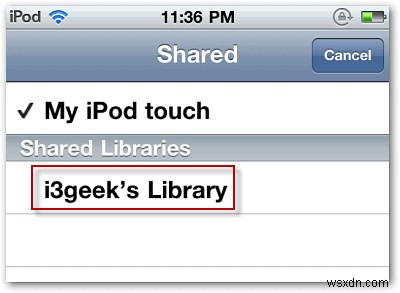
10. 그러면 기기로 스트리밍할 수 있는 모든 음악, 비디오, 팟캐스트 등이 표시됩니다.
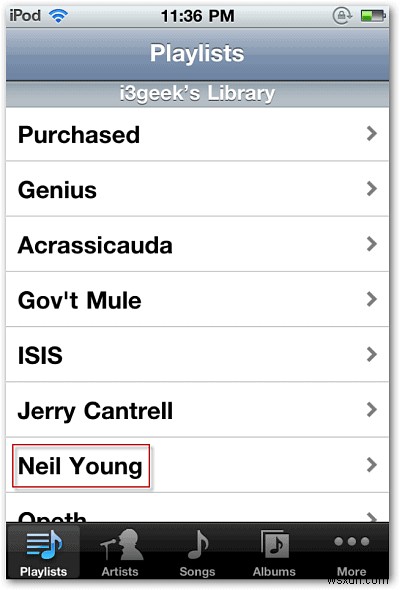
11. 듣고 싶은 노래나 앨범을 탭하여 즐겨보세요!
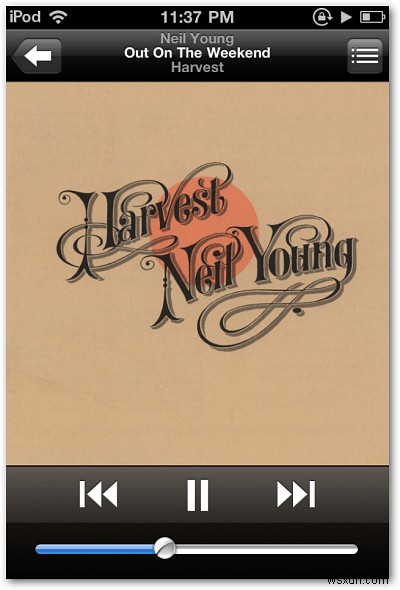
12. iPad를 사용하는 경우 Apple ID와 비밀번호를 설정한 후 홈 화면에서 iPod을 탭하세요.
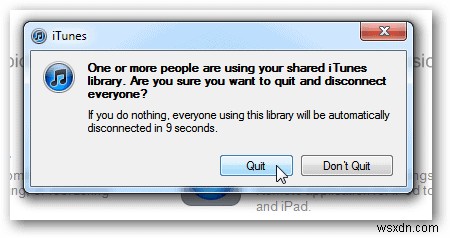
13. 라이브러리를 탭한 다음 공유 중인 라이브러리를 탭하십시오.
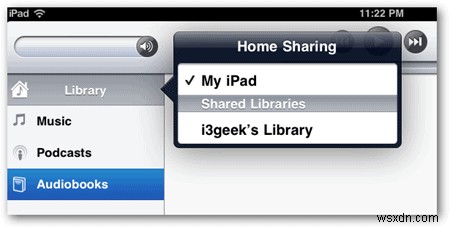
14. 라이브러리에 액세스하려면 PC에서 iTunes를 계속 실행해야 합니다. 또한 모든 것이 동일한 네트워크에서 실행되고 있어야 합니다.
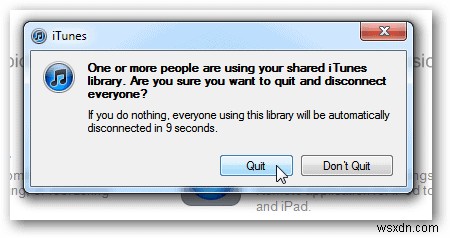
새로운 홈 공유 기능은 집 안을 이동하면서 다른 기기에서 라이브러리에 액세스할 수 있는 기능을 원할 때 유용합니다.
